➜︎ Retour
Réglages du Sumup Solo Lite / Air
Sur téléphone et tablette Android (Samsung, Sony, HTC, LG, Huawei, Xiaomi, Nokia, Google Pixel, Oppo...) Melkal peut se connecter à un lecteur de carte bancaire (TPE) Bluetooth Sumup. Très agréable à utiliser, très design, et ne nécessitant pas contrat monétaire bancaire, ce petit lecteur de CB est de plus très efficace : rapide, et acceptant aussi bien les cartes à puce (saisie du code) que les cartes NFC (il y a juste à poser la carte sur le lecteur). Visa, Mastercard, Maestro, American Express, Apple Pay, et Google Pay.. Sumup est polyvalent ! Renseignez-vous sur le prix du lecteur et les commissions CB sur le site sumup.fr .
Si vous êtes intéressé, commandez le lecteur sur leur site et ouvrez un compte. C'est simple et rapide. Vous recevez rapidement un très beau lecteur CB, prenant peu de place et sans fil. Dans la boîte, vous trouverez également un autocollant Visa/Mastercard à coller sur votre vitrine, indiquant que vous acceptez les cartes bancaires.
Réglages :
- Comme vous pouvez utiliser plusieurs TPE différents sur votre point de vente, les réglages se font dans le profil.
- Allez dans le menu Réglages -> Magasin -> Profils. Dans l'onglet "Matériels", cliquez sur "TPE Carte bancaire", puis sur "Sumup Air ou Solo Lite". Vous arrivez alors sur la page de réglage du Sumup Air/Solo Lite dans Melkal :
- Cliquez sur "Autorisé" pour indiquer au logiciel que vous allez travailler avec Sumup.
- Sur votre compte en ligne Sumup, cliquez sur "Paramètres", puis sur "Boite à outils", et "API Keys". Cliquez sur "Create" et donnez un nom à cette clé, par exemple "Melkal". Sumup vous donne alors une clé API que vous pouvez copier, puis coller dans la case "Clé API" de Melkal.
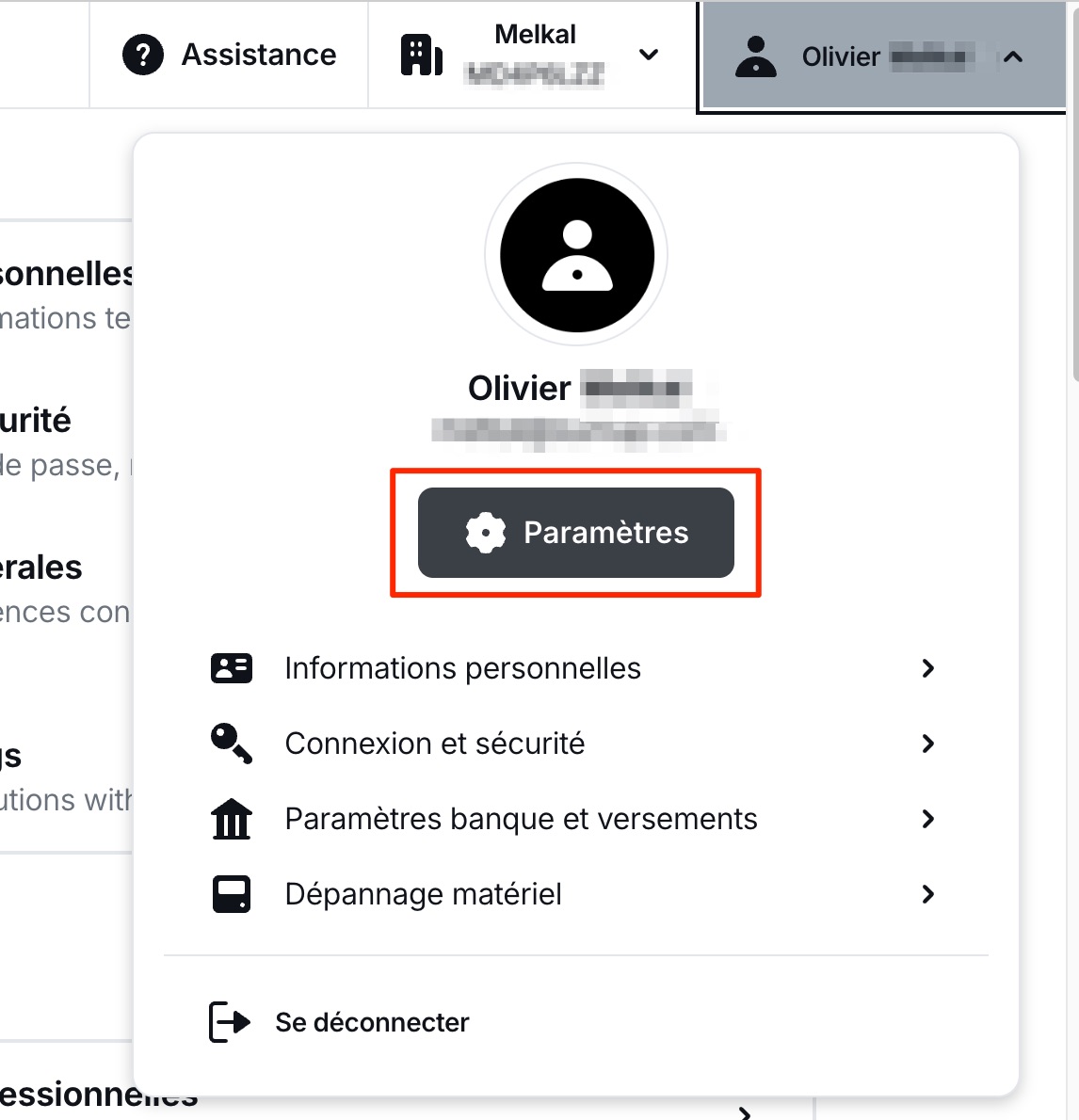
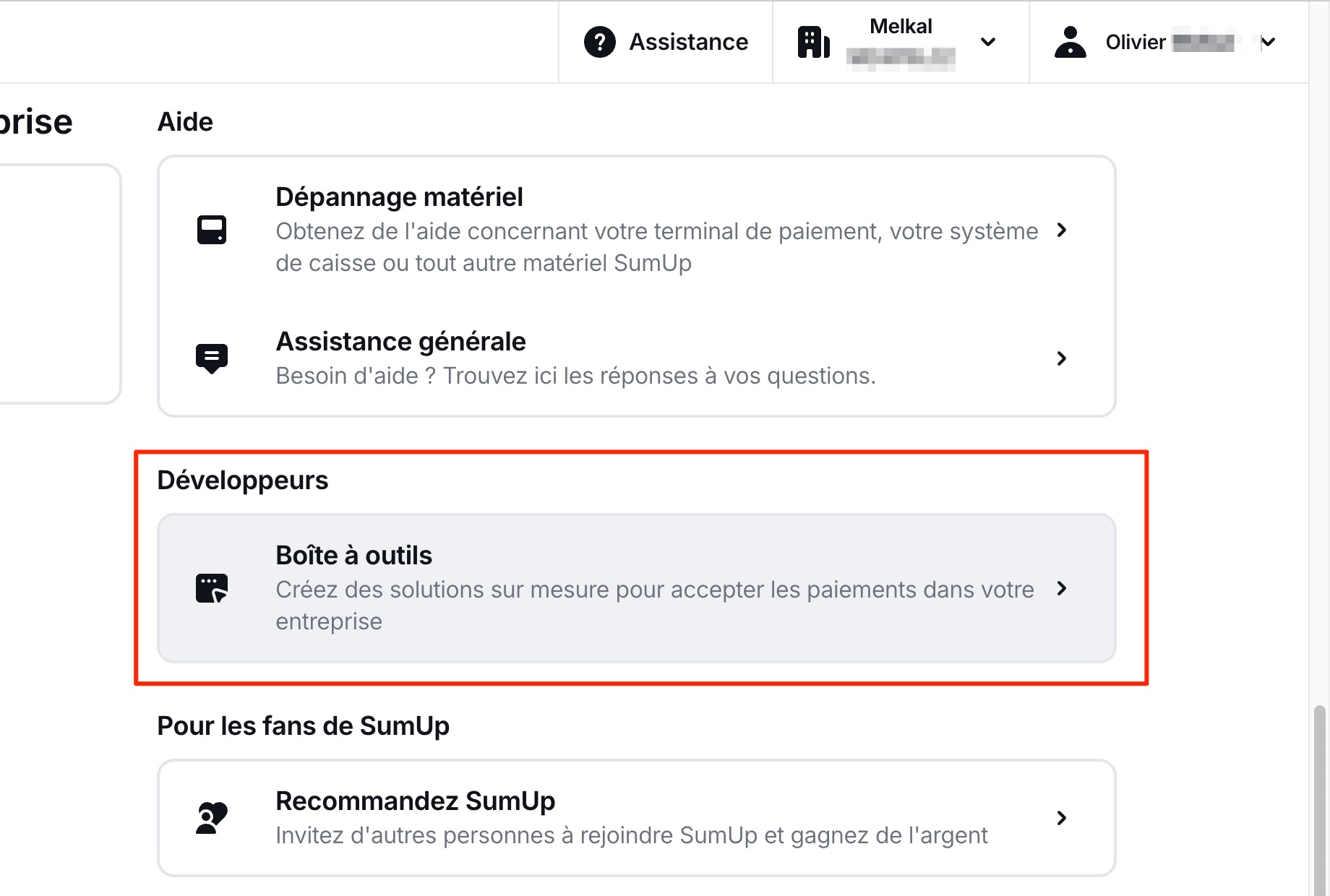
Vous arrivez alors sur la page "Developer" de Sumup. Il faudra peut-être se réauthentifier avec vos identifiants Sumup :
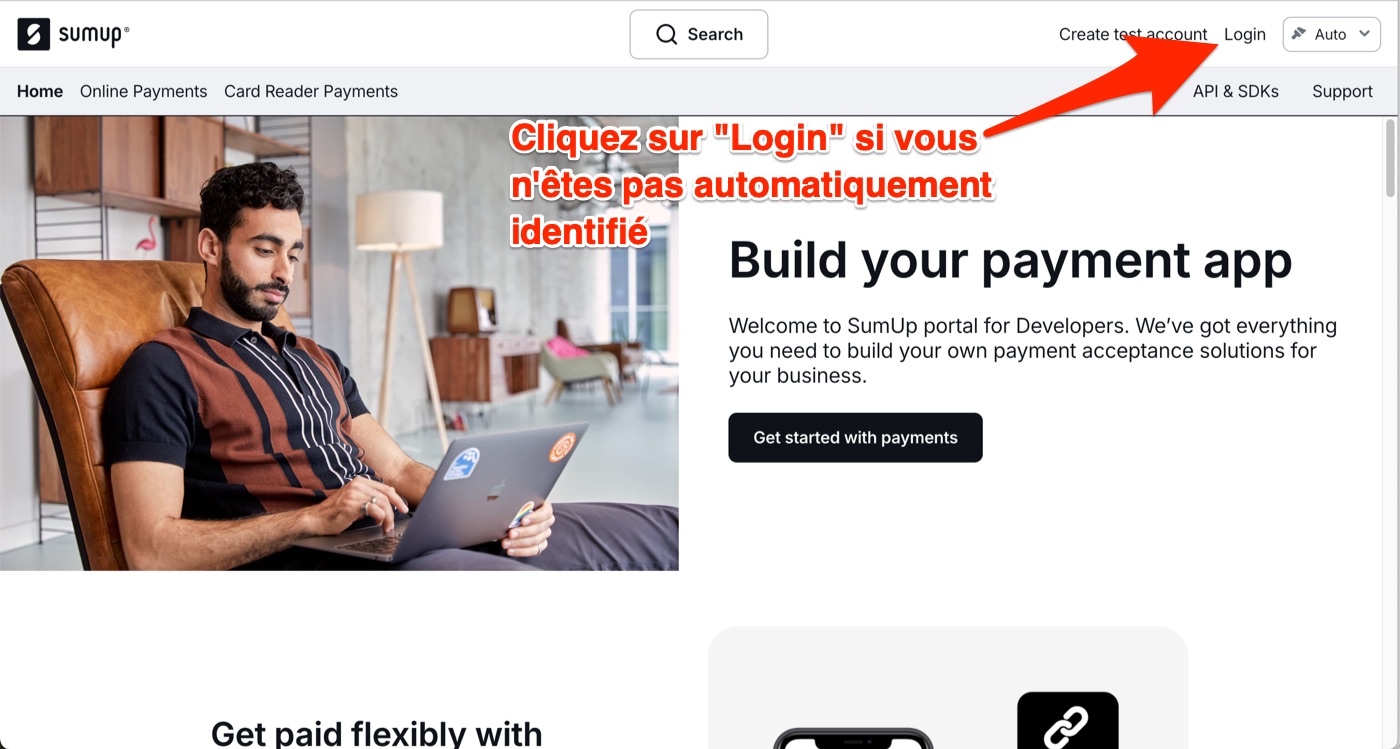
- Cliquez maintenant sur "Affiliate Keys" pour autoriser Melkal à communiquer avec votre appareil Sumup :
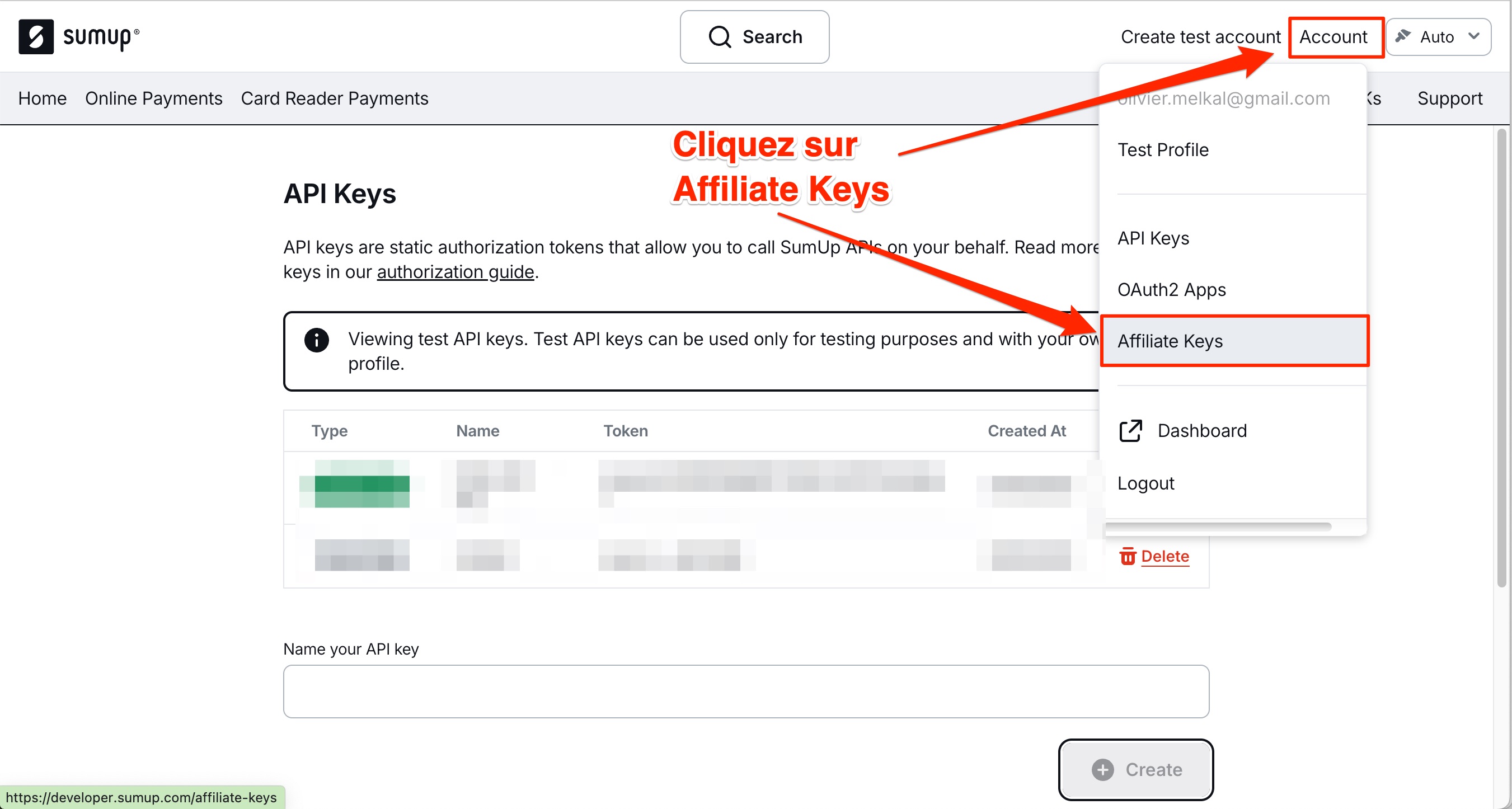
Dans la case en bas de la page :
➜ Ajoutez com.melkal.app si vous travaillez avec notre App native.
➜ Ou jp.star-m.starwebprntbrowser si vous travaillez avec le Star WebPRNT.
Et validez en cliquant sur "Ajouter" ou "Add".
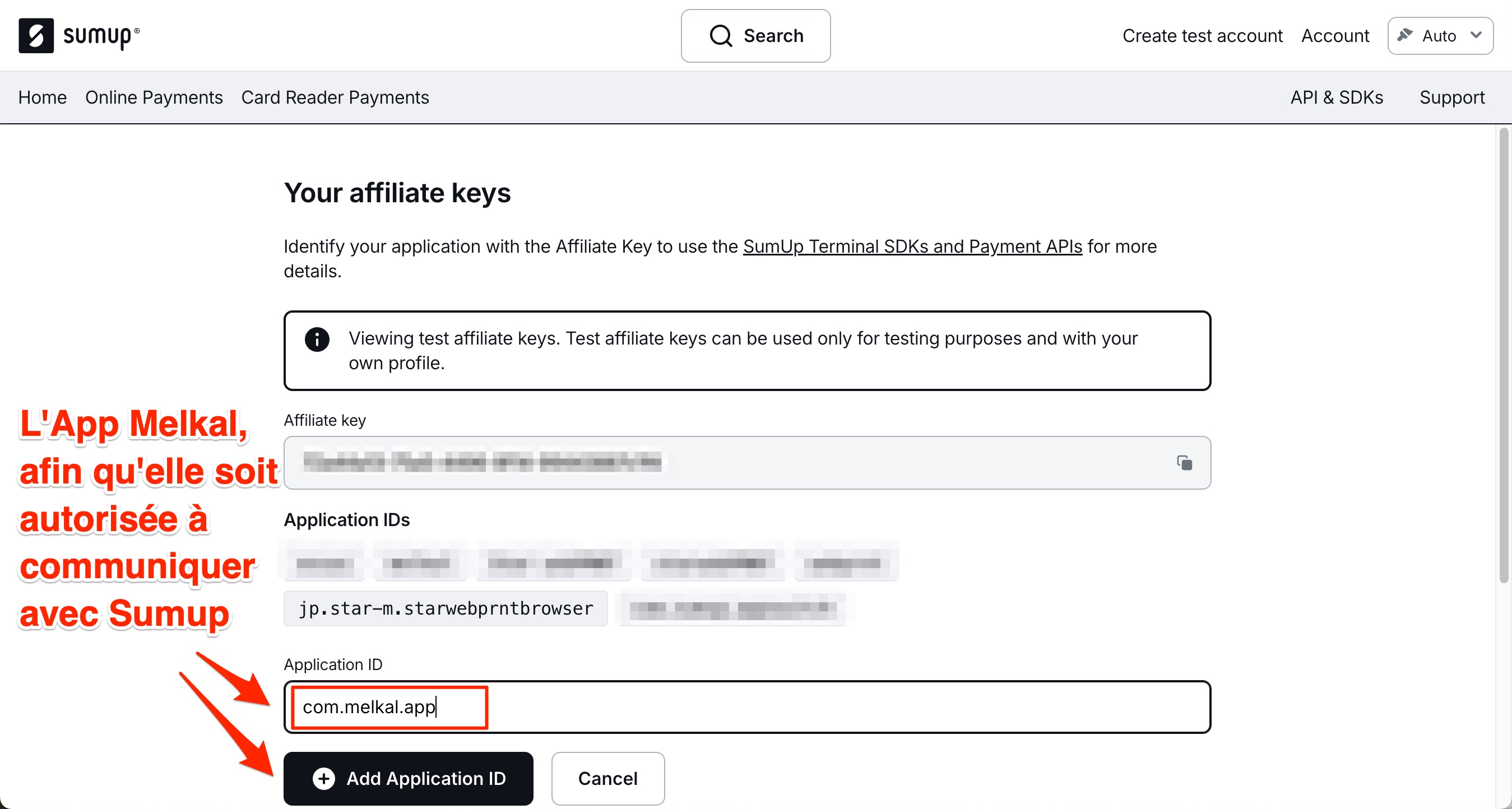
Enfin, copiez votre identifiant Sumup, que vous trouverez par exemple en haut de votre page de compte Sumup, et collez-le dans la case ID de Melkal.
Pour cela, revenez à votre tableau de bord Sumup :
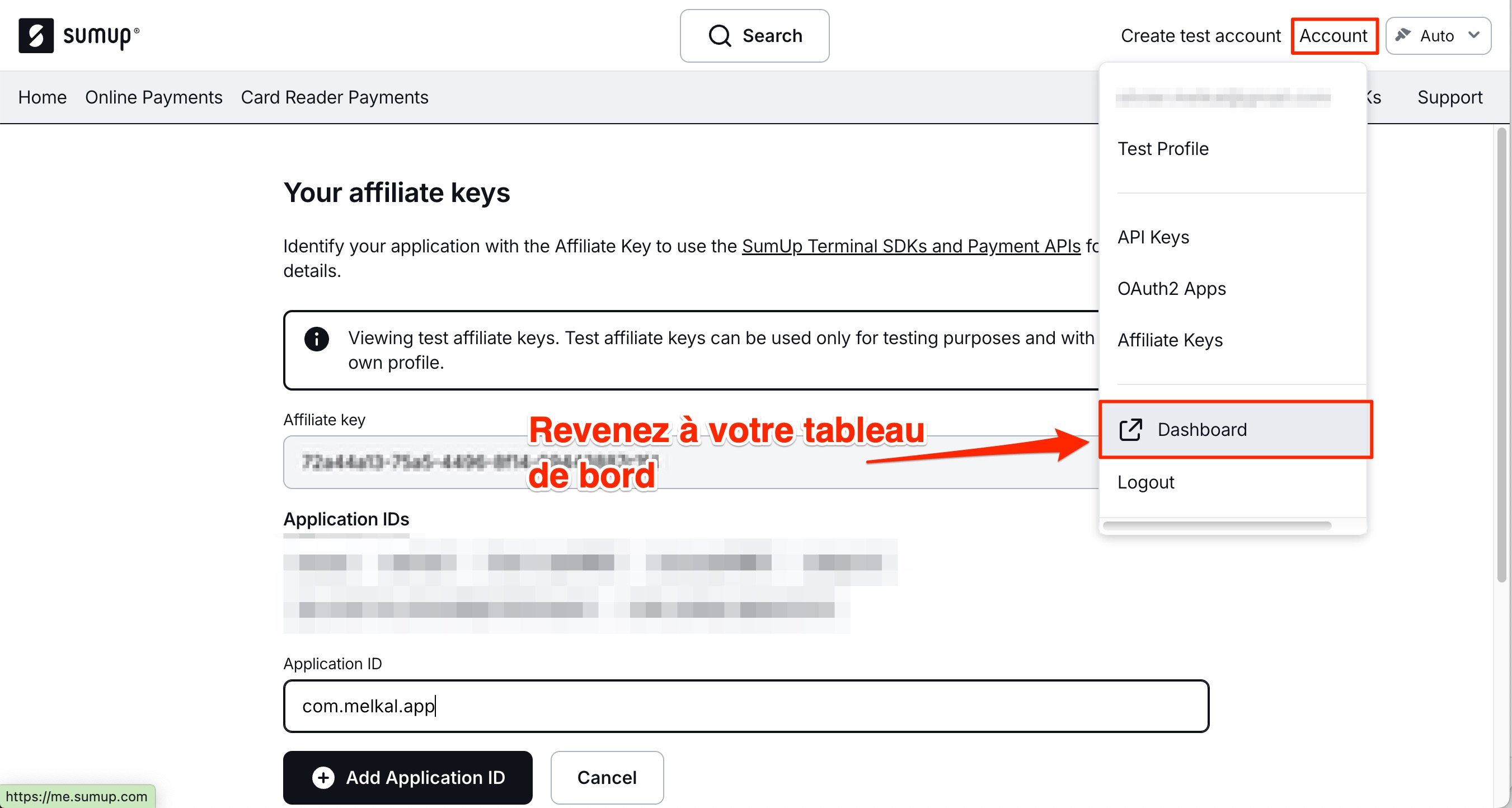
En haut à droite de votre tableau de bord, vous trouverez votre identifiant :
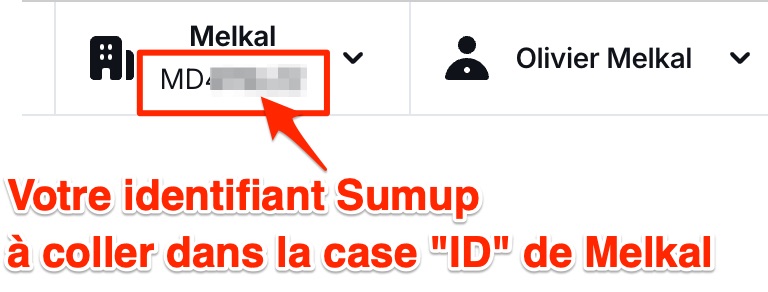
La page de réglages de Sumup dans Melkal (menu "Réglages" -> Magasin -> Profils. Sélectionnez le profil utilisé sur votre appareil, et cliquez sur le bouton "TPE Carte bancaire" de l'onglet "Matériels". Choisissez ensuite "Sumup Air ou Solo Lite" :
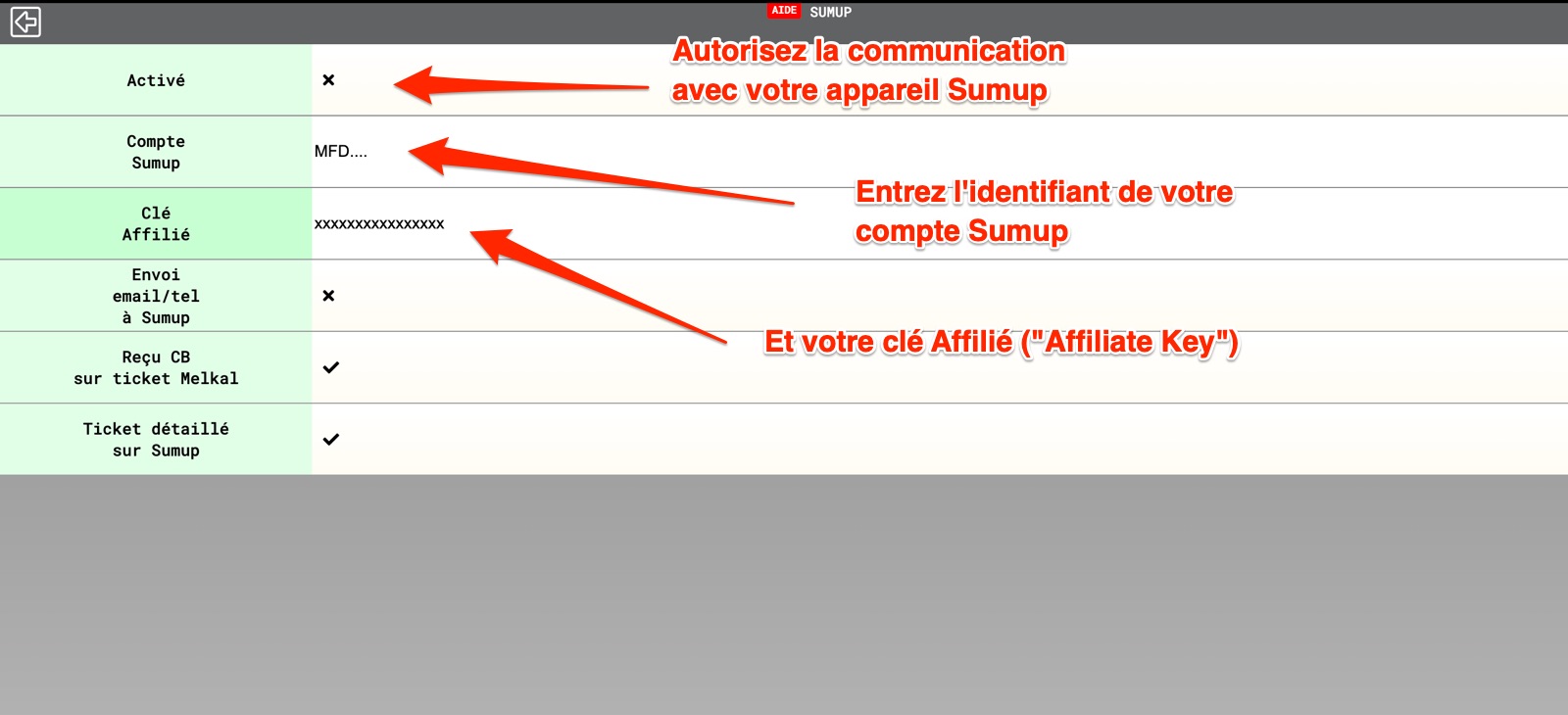
Autorisez "Sumup" et collez sur cette page votre clé Affilié et votre identifiant Sumup.
Sur la page de réglage Sumup de Melkal, vous trouverez aussi les réglages suivants :
- "Reçu CB sur ticket" : Si cette case est cochée, le reçu de paiement CB sera directement inclus dans le ticket de caisse Melkal, vous aurez donc un ticket global, incluant le détail de la vente et le reçu CB. N'oubliez pas ensuite de communiquer le ticket de caisse global au client (impression ou envoi par email/SMS).
- "Envoi Email/Tel à Sumup" : Si cette case est cochée, Sumup affichera une page de résultat dès que la transaction aura été effectuée. Sur cette page de Sumup, vous pourrez envoyer un reçu de paiement CB au client par email ou SMS (donc directement à partir de Sumup, si vous préférez cette solution plutôt que d'envoyer un ticket global à partir de Melkal). Dans Melkal, si le client a une adresse email et/ou un numéro de mobile, ils seront automatiquement envoyés à Sumup pour que vous n'ayez pas à les resaisir.
Suivez les instructions de Sumup pour installer le petit appareil (TPE), ainsi que l'application Sumup sur votre mobile ou tablette (c'est très simple). C'est tout, vous êtes prêt à accepter les CB de manière simple et moderne ! Dès que vous saisirez une CB en vente, le montant à payer sera automatiquement envoyé à Sumup.
Important : N'oubliez pas que sur Android, Melkal doit être utilisé :
➜ Soit avec notre App native (cliquez ici), de préférence.
➜ Soit à partir de l'application Star WebPRNT Browser (notamment si vous utilisez une imprimante-ticket Star en Bluetooth), cliquez ici.